Как использовать FaceTime Handoff для обмена вызовами между iPhone и Mac
В macOS 13 Ventura и iOS 16 Apple выпустила новую функцию FaceTime Handoff, которая позволяет пользователям обмениваться вызовами между Mac, iPhone и iPad. Если вы разговариваете по FaceTime на своем iPhone, вы можете переключить вызов на свой Mac и наоборот. Вот как использовать FaceTime Handoff для обмена вызовами между iPhone и Mac.
Используйте FaceTime Handoff для обмена вызовами между iPhone и Mac
Прежде чем вы сможете начать использовать функцию Handoff FaceTime, вам необходимо убедиться, что Handoff включен на всех ваших устройствах. Если вы знаете, как это сделать, вы можете использовать оглавление ниже, чтобы перейти к руководству.
Содержание
Как включить Handoff на Mac в macOS Ventura
Если вы читали наш обзор статей о macOS Ventura, вы знаете, что приложение «Системные настройки» было заменено приложением «Системные настройки». Это изменило то, как пользователи взаимодействуют с настройками системного уровня на своих компьютерах Mac. Мы уже рассмотрели несколько статей, посвященных этим изменениям. Например, вы можете узнать, как изменить браузер по умолчанию, включить быстрое переключение пользователей и остановить открытие приложений при запуске, нажав на ссылки.
1. Нажмите Apple Menu в верхнем левом углу и откройте Системные настройки.
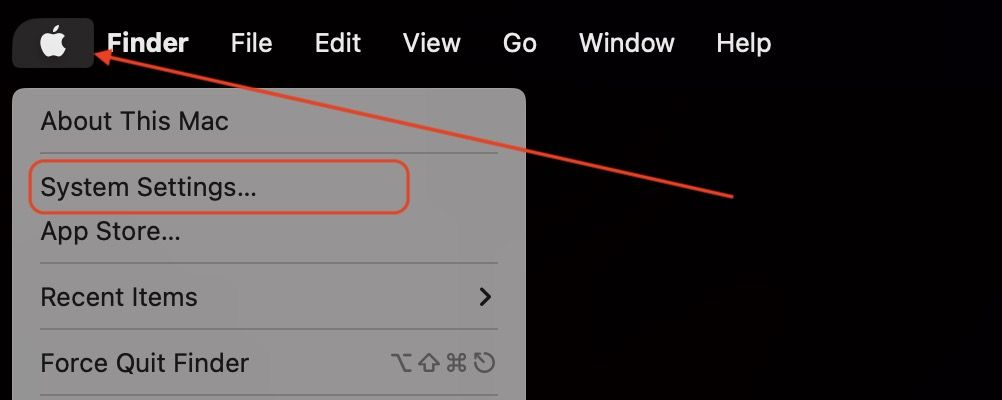
2. Выберите Общий и нажмите на AirDrop и передача обслуживания вариант.
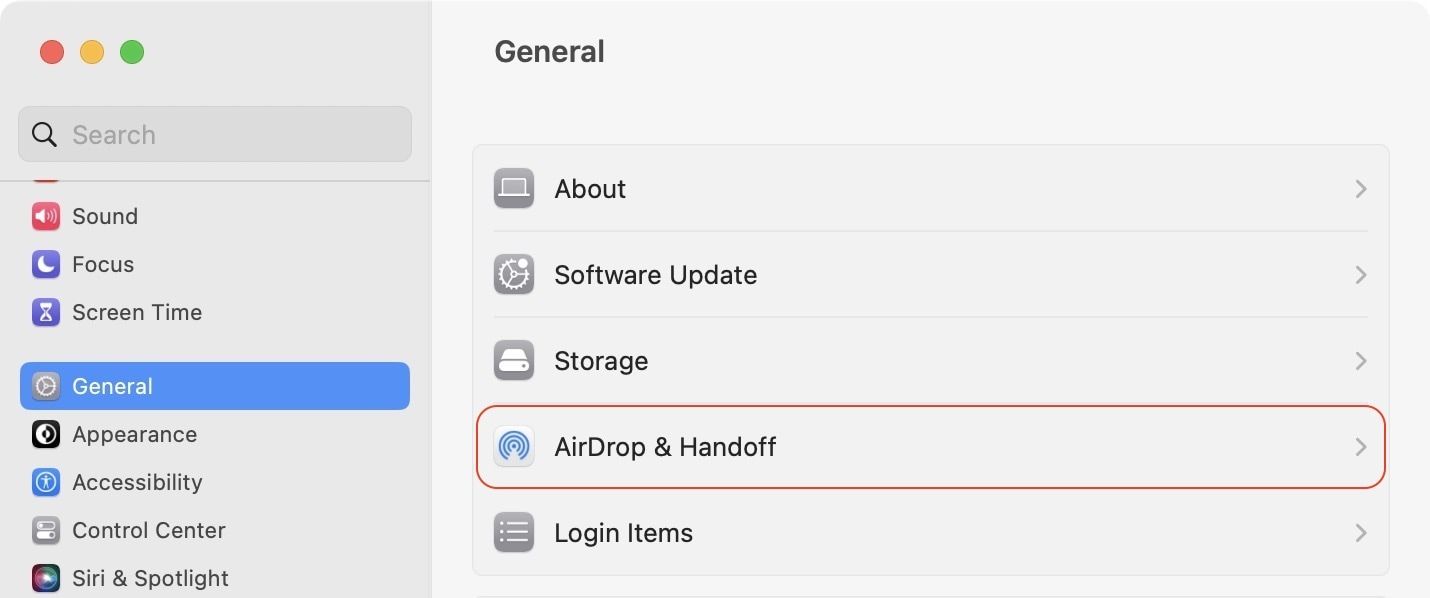
3. Теперь включите переключатель рядом с Разрешить Handoff между этим Mac и вашими устройствами iCloud вариант.
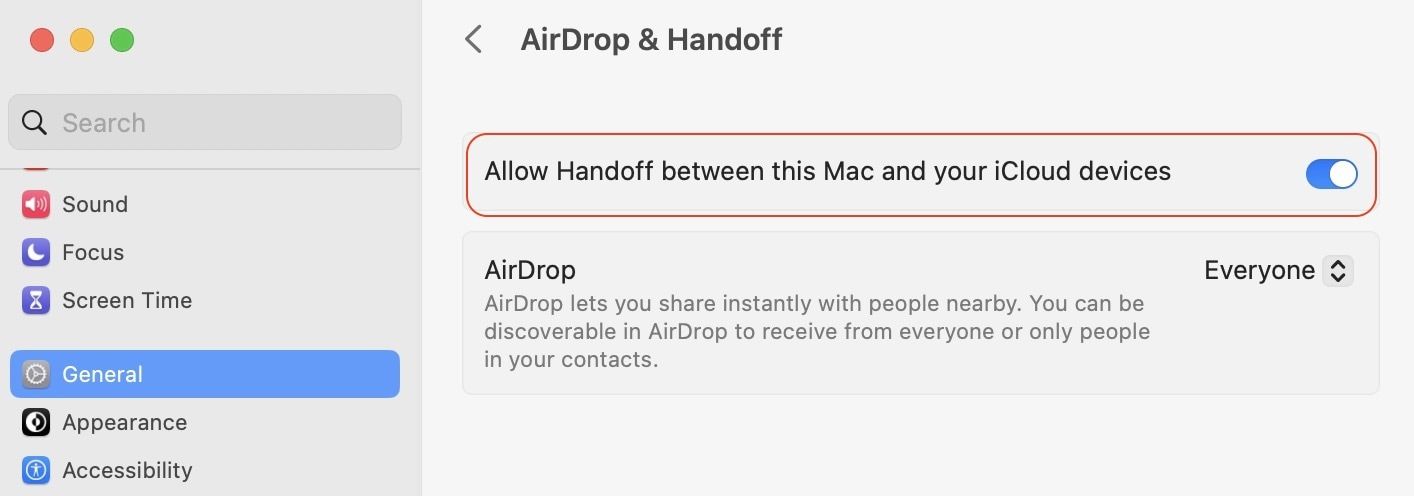
Как включить Handoff на iPhone в iOS 16
Вот как вы можете включить Handoff на своем iPhone.
1. Откройте Настройки Приложение.
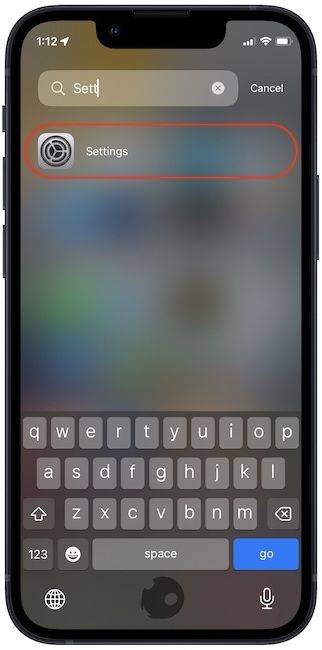
2. Нажмите на Общий.
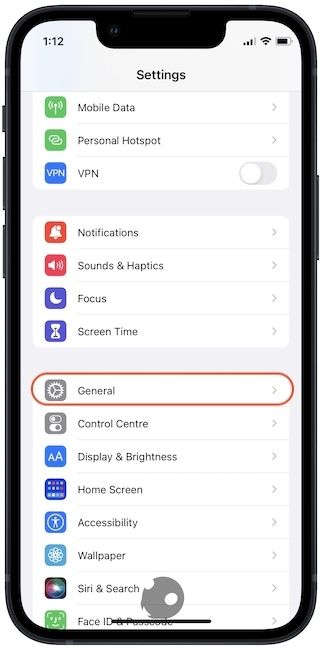
3. Нажмите на AirPlay и передача обслуживания.
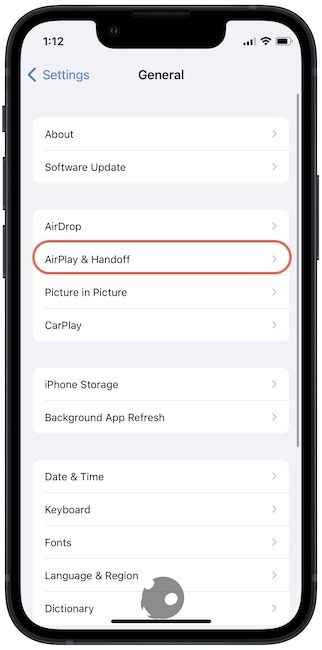
4. Включите переключатель рядом с Руки прочь.
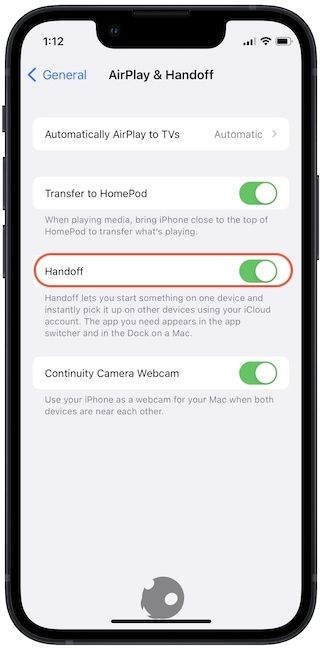
Как переключить вызовы FaceTime с iPhone на Mac с помощью FaceTime Handoff
Теперь, когда Handoff включен на всех ваших устройствах, вы можете использовать функцию FaceTime Handoff для переключения вызовов с iPhone на Mac. Вот как это сделать.
1. Во время аудио- или видеовызова FaceTime на iPhone поднесите iPhone ближе к Mac. Вы увидите значок телефона в строке меню.
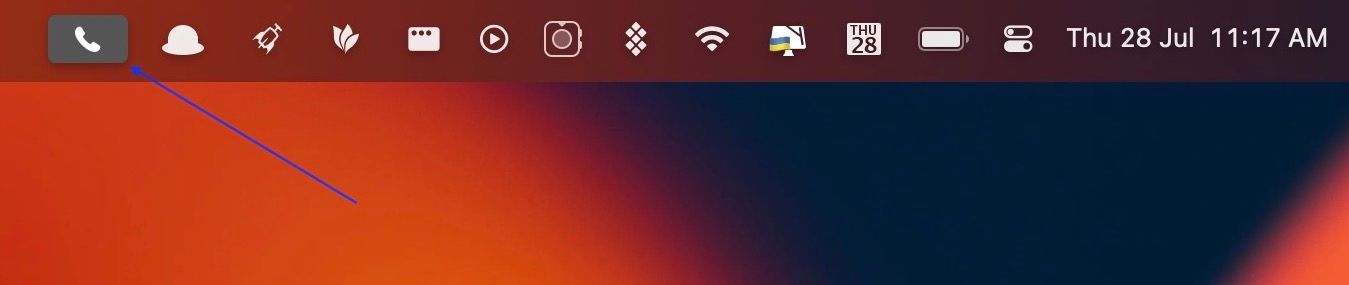
2. Нажмите на Телефон значок , а затем нажмите на значок Выключатель кнопку, чтобы перевести вызов с iPhone на Mac.
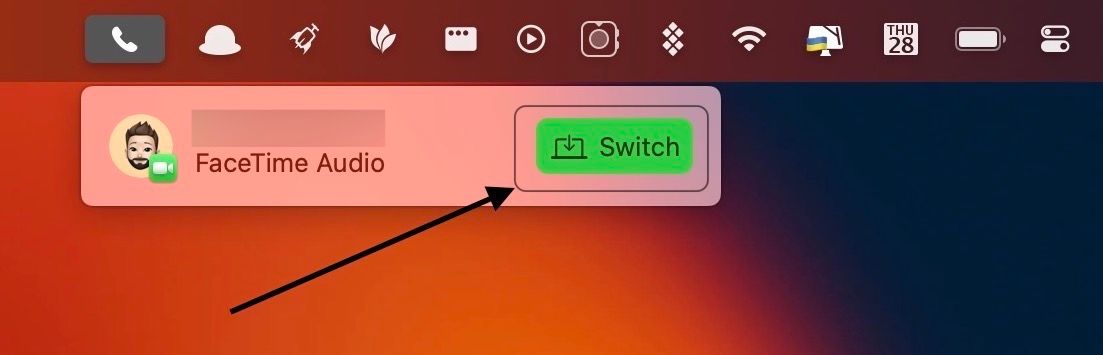
3. Вызов автоматически переместится на ваш Mac, как показано на скриншоте ниже.
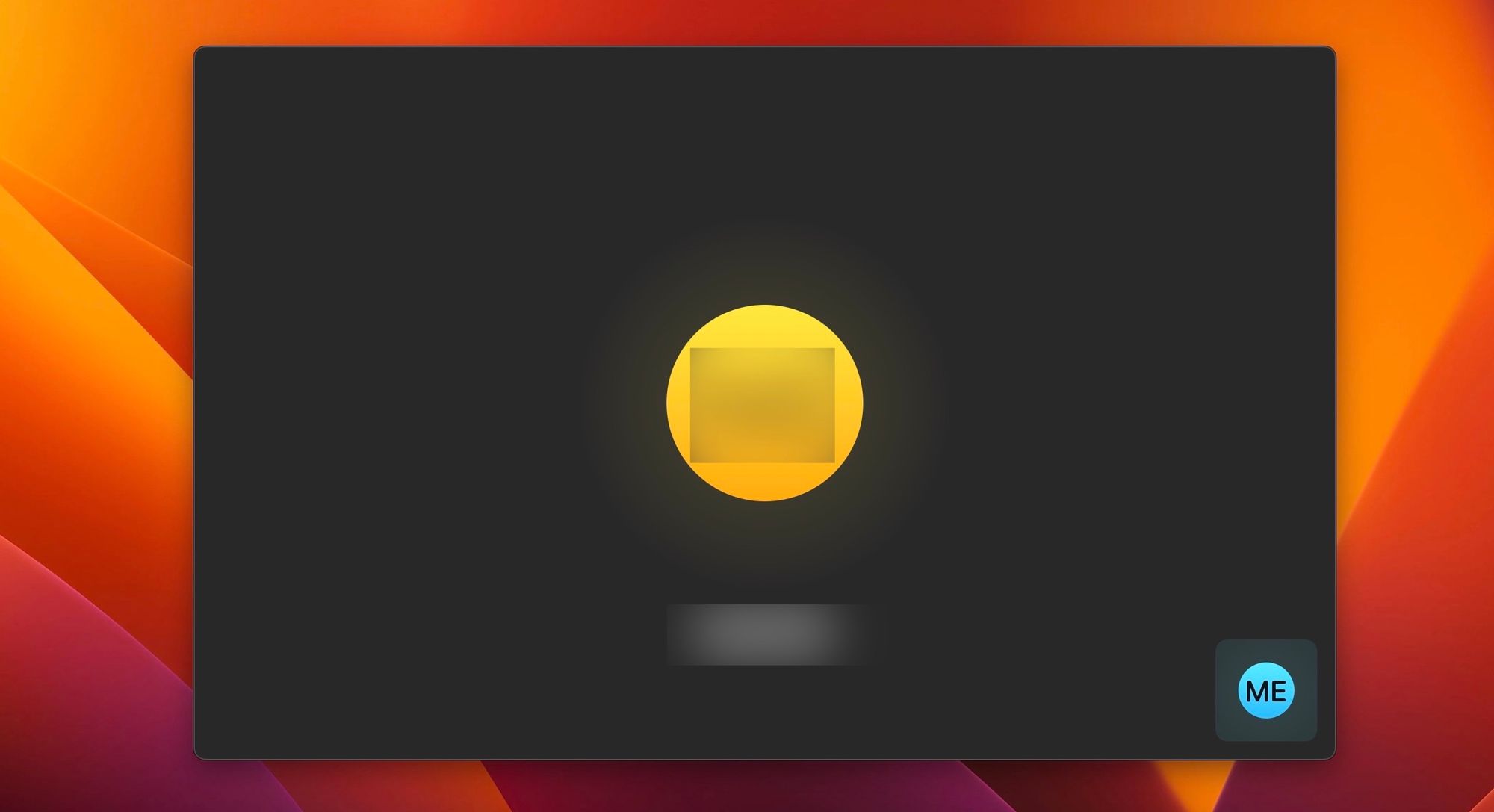
Как переключить вызовы FaceTime с Mac на iPhone с помощью FaceTime Handoff
Если вы принимаете вызов FaceTime на своем Mac и вам нужно переместиться, вы можете использовать функцию FaceTime Handoff, чтобы переключить вызовы с вашего Mac на ваш iPhone и продолжить вызов на вашем iPhone.
1. Принимая вызов FaceTime на своем Mac, поднесите iPhone к Mac, и вы должны увидеть значок телефона в верхнем левом углу. Нажмите на него, чтобы открыть параметр переключения вызовов.
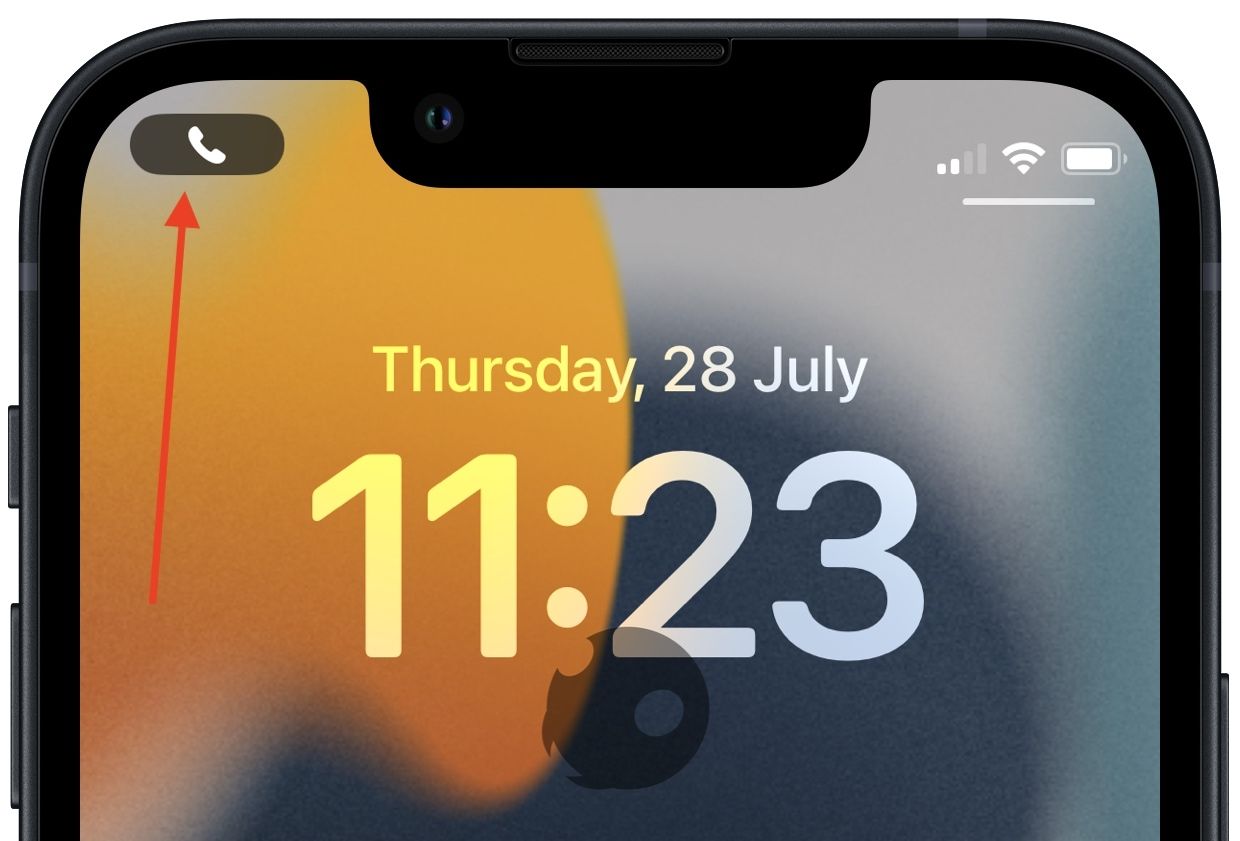
2 Если это по какой-то причине не работает (iOS 16 все еще содержит ошибки), откройте Центр уведомлений, и вы должны увидеть возможность переместить вызов на свой iPhone. Нажмите на нее, чтобы переместить вызов на ваш iPhone.
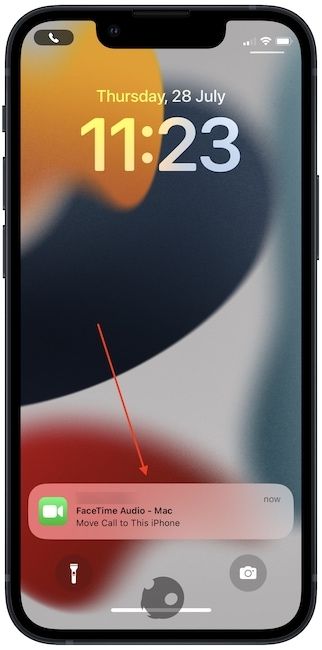
FaceTime Handoff не работает ?: вот несколько шагов по устранению неполадок, чтобы это исправить
Если FaceTime Handoff не работает для вас, вот несколько шагов по устранению неполадок, которые вы можете предпринять, чтобы решить эту проблему.
Убедитесь, что вы вошли в систему с одним и тем же Apple ID на всех своих устройствах.
- На Mac: Перейдите в Меню Apple → Системные настройки → Нажмите на свое имя.
2. На айфоне: Откройте «Настройки» → нажмите на свое имя.
Включите Bluetooth и Wi-Fi на всех своих устройствах.
- На Mac: Перейдите в Apple Menu → Системные настройки → Wi-Fi / Apple Menu → Системные настройки → Bluetooth и убедитесь, что обе функции включены.
2. На айфоне: Выключите Центр управления и включите Wi-Fi и Bluetooth.
Используйте FaceTime Handoff для обмена вызовами между Mac и iPhone: последние мысли
FaceTime Handoff — долгожданное дополнение к уже растущему списку Особенности передачи обслуживания. Нам нравится, что Apple укрепляет связь между своими устройствами, чтобы предоставить людям доступ ко все большему количеству функций. Хотя функция Stage Manager на Mac заняла центральное место в WWDC Keynote, мы считаем, что эти незначительные улучшения делают macOS Ventura достойным обновления.





